▼「目からビーム」 それはロマン。
▼能書きはいいとして、目からビームを出させる方法
<まずは「GIMP」をダウンロードする>
イラストや写真の加工に使う「GIMP」というフリーウェアをダウンロードします。
「Photoshop」という画像編集ソフトに近いものと思えばいいでしょう。
全部無料。ただし、多少動作が重い点には注意(特に初回起動時)。
<顔写真を加工する>
※注意点
・今回の手順は「途中保存」を挟んでいませんので、自信が無かったら、ちょくちょくと保存していくのがいいと思います。保存するときは「GIMP XCF画像(*.xcf)」がオススメ。この形式だと、レイヤーを保存することができます。
・やり直す場合は「ctrlキーを押しながらZキー」。
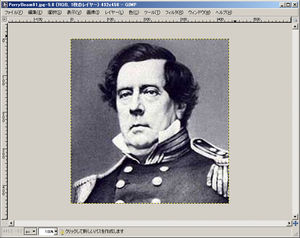
https://matome.naver.jp/odai/2133914821250568401/2133921681157767203
おあつらえ向きの画像を用意して、それをGIMPで開きます。ここでは例として「ペリーさん」の画像を例として用意してみました。
開国してくださ~い
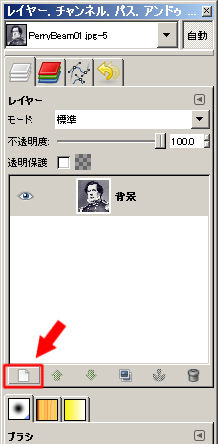
https://matome.naver.jp/odai/2133914821250568401/2133921681157767303
GIMPを起動して、メインウインドウの右側に「レイヤーウインドウ」が見えていると思うので、レイヤーを新規で1枚作ることにします。写真に透明のシートを乗せて、その上に描くわけです。
レイヤーウインドウの所に、新規で作るアイコンが左下にありますので、これをクリックします(赤矢印の部分)。
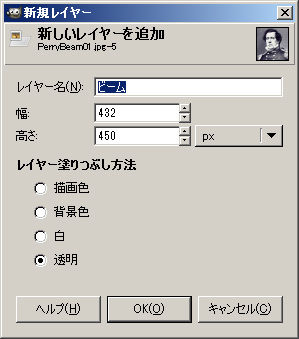
https://matome.naver.jp/odai/2133914821250568401/2133921681157767403
「新規レイヤー」のウインドウが出てきます。
レイヤー名に「ビーム」とでもつけておきましょう。名前は適当でかまいません。
レイヤー塗りつぶし方法は「透明」を指定。これで、透明のシートを上に乗せることができます。
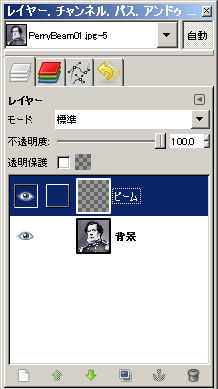
https://matome.naver.jp/odai/2133914821250568401/2133921681157767503
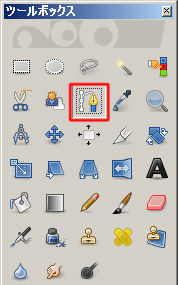
https://matome.naver.jp/odai/2133914821250568401/2133921681157767603
「パス」を使って、ビームのラインを作っていくことにします。
左側に「ツールボックス」のウインドウがあると思うので、その中から、ペンの先から曲線が出てるアイコンをクリックします(赤枠の部分)。
これが「パスツール」になります。
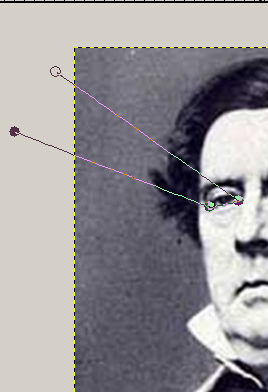
https://matome.naver.jp/odai/2133914821250568401/2133921681157767703
開いた画像にパスツールでラインを付けていきます。
手順通りならば、最初に作ったレイヤー上にラインを引くことになります。どうやってビームを撃たせるかを考えましょう。
パスは普通「曲線」を引くものなのですが、今回は直線状のものを書くので、マウスの右クリックでちょんちょんと頂点(アンカー)を付けていきます。目の下のラインを線が沿うように、アンカーを定めていきましょう。
アンカーは、カーソルを合わせてドラッグすれば、動かすことができます。
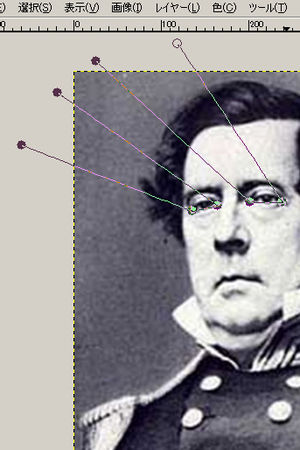
https://matome.naver.jp/odai/2133914821250568401/2133921681157767803
もう一方の目にも、同じようにラインを付けていきますが、ここでは、別々にラインを作ることにします。
そのままだとパスが繋がったままなので、SHIFTキーを押しながらアンカーを打ちます。すると、繋がったパスを切ることができます。ここから別のラインを作りましょう。
こうして、ビームのラインを作ることができました。
※補足
アンカーを閉じて四角を作る場合は、ctrlキーを押しながら、終点の部分にカーソルを持っていってクリックすれば、四角を作ることができます。
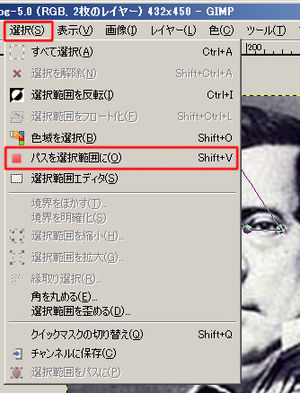
https://matome.naver.jp/odai/2133914821250568401/2133921681157767903
パスで囲われた部分を、選択範囲として指定します。メニューバーから、「選択→パスを選択範囲に」の順で選びます(赤枠の部分)。
※補足
レイヤーウインドウに別タブとしてくっついている「パスウインドウ」に、「パスを選択範囲に」の左側についてるマークと同じものがあります。これをクリックしても、パスが選択範囲になってくれます。

https://matome.naver.jp/odai/2133914821250568401/2133921681157768003
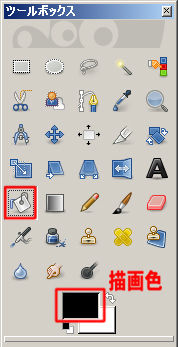
https://matome.naver.jp/odai/2133914821250568401/2133921681157768103
左側のツールボックスから、「塗りつぶし」(上の赤枠、ペンキ缶)を選択します。
その後、描画色(下の赤枠)で示された部分をクリックすると、メインで描かれる色を変更することができます。
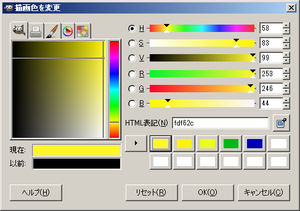
https://matome.naver.jp/odai/2133914821250568401/2133921681157768203
描画色の変更画面。右側に見えるグラデーション枠をクリックしつつ、好きな色を選択してください。
今回は黄色を選択したいと思います。

https://matome.naver.jp/odai/2133914821250568401/2133921681157768303
そのまま、選択範囲で囲われた部分にカーソルを当ててクリックすると・・・・・
ビーーーーーーーーム
これだけでも結構形になりました。
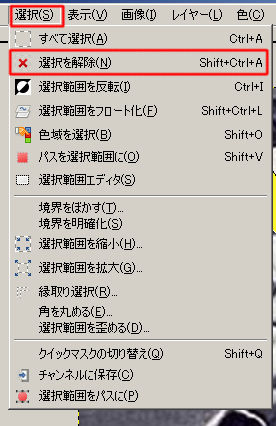
https://matome.naver.jp/odai/2133914821250568401/2133921681157768503
ディテールを整えるパートです。前の段階でも十分ビームなのですが、もう少しリアルにしてみたいと思います。
とりあえず、一旦選択を解除しましょう。
メニューバーから、「選択→選択を解除」の順で選びます(赤枠の部分)。これで選択枠が消えます。
または、ツールボックスから「選択範囲」を選んで、好きなところをクリックして選択を解除する方法もあります。
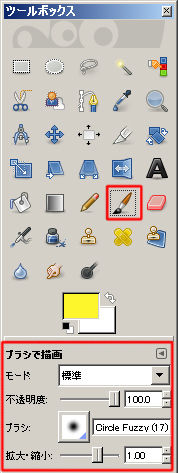
https://matome.naver.jp/odai/2133914821250568401/2133921681157768603
ツールボックスから「ブラシ」を選択(上の赤枠)。ブラシを選択すると、ツールボックスの下の枠の部分に、ブラシの詳細を決定する枠(下の赤枠)が出てくるので、ブラシの形を調整します。
「不透明度」の数値は、数が低いほど透明になっていきます。また、「拡大・縮小」のスライダーを調整することで、ブラシの拡大・縮小をすることも可能です。
今回は「標準」「不透明度:100」で、大きめのぼけたブラシを使用。
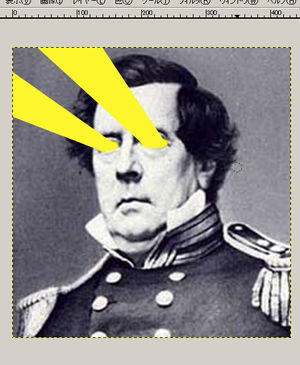
https://matome.naver.jp/odai/2133914821250568401/2133921681157768403
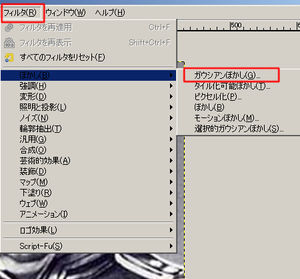
https://matome.naver.jp/odai/2133914821250568401/2133921681157768803
ちょっと光線らしくしてみましょう。
メニューバーから、「フィルタ→ぼかし→ガウシアンぼかし」の順で選びます(赤枠の部分)。

https://matome.naver.jp/odai/2133914821250568401/2133921681157768903
「ガウシアンぼかし」選択後に出てくる画面。
「水平」「垂直」の値を変えつつ、ビームのぼけ具合を調整してみましょう。「プレビュー」にチェックが付いてると、上のウインドウで、ぼかした後はどのような形になるかを確認することができます。
※補足
水平・垂直の値入力の隣の鎖?みたいなマークをクリックすることで、水平・垂直を同じ値にするか、違う値にするかを変えることができます。場合に応じて使い分けるのもいいでしょう。

https://matome.naver.jp/odai/2133914821250568401/2133921681157769003
より光線らしくなりました。これぞ、文明開化ビームなり
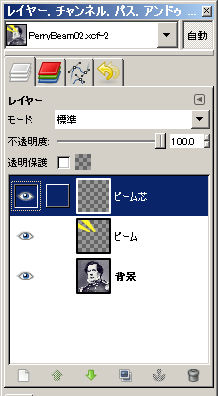
https://matome.naver.jp/odai/2133914821250568401/2133921681157769303
輝きの大きい、芯の部分を作ってみます。
最初にレイヤーを作った要領で、新しい透明レイヤーを上に作っておきます。名前は「ビーム芯」といった具合に。

https://matome.naver.jp/odai/2133914821250568401/2133921681257769503

https://matome.naver.jp/odai/2133914821250568401/2133921681157769403
これもビームを作った時と同じ要領で。
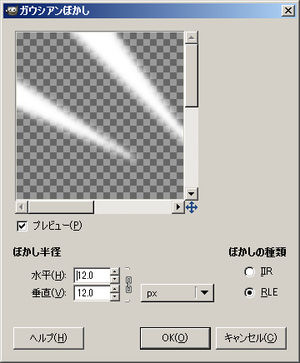
https://matome.naver.jp/odai/2133914821250568401/2133921681257769703
選択範囲を解除。目の部分をブラシで塗りつぶすのはお好みで(ここではやってません)。
メニューバーから「フィルタ→ぼかし→ガウシアンぼかし」を選び、白い部分をぼかします。

https://matome.naver.jp/odai/2133914821250568401/2133921681257769803
ビーム完成!!
真・文明開化ビーム!!!
これで浦賀も開港せざるを得ない
<もうちょっと踏み込んだテクニック・色変え編>
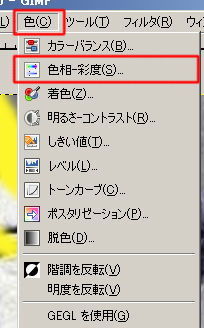
https://matome.naver.jp/odai/2133914821250568401/2133921681257769903
「黄色いビームは嫌!!」「サーチライトみたいでかっこ悪っ!」と思ったら、ビームの色を変えることもできます。
ひとまず、レイヤーウインドウで黄色いビームのレイヤーを選択し、メニューバーから「色→色相・彩度」を選択します。
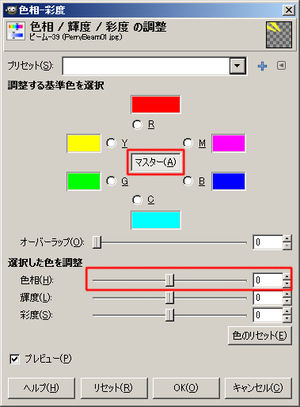
https://matome.naver.jp/odai/2133914821250568401/2133921681257770003
色相・彩度のウインドウが出てきたら、「マスター」を選択し(上の赤枠)、色相のスライダー(下の赤枠)を左右に動かします。
「プレビュー」にチェックが入ってると、メイン画面の色が変化するので、お好みの色に変えてみましょう。
※補足
「輝度」や「彩度」を調整すると、色が濃くなったり、薄くなったりします。場合によって調整してみましょう。

https://matome.naver.jp/odai/2133914821250568401/2133921681257770103
色を変えたところ。
水色ビーーーーーーーーム

https://matome.naver.jp/odai/2133914821250568401/2133921681257770203
サイクロップスさんもびっくりの赤いレーザーにすることもできますよ。
ルビーマスクくださいよ~
▼上の手順を使って、色んな人や物にビームを撃たせてみました
応用のテクニックを加えたものも入れてます。
先程書いたことを基にして、色々と試してみましょう。
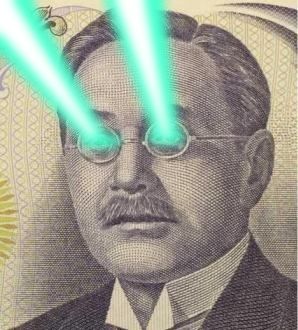
https://matome.naver.jp/odai/2133914821250568401/2133921681257770403
あのね、目からビームを撃つ手品って知ってる?これね、近所のおばちゃんに評判なのよね。
って、マギー司郎じゃないし。

https://matome.naver.jp/odai/2133914821250568401/2133921681257770503
鬼才モーツァルトは、音楽の才能だけでなく、ビームを撃つ才能にも長けていた。感情が高ぶって初めて出せるのが、この伝家の宝刀「アマデウスビーム」なのである。
まさに、ロック・ミー・アマデウス。

https://matome.naver.jp/odai/2133914821250568401/2133921681257770603

https://matome.naver.jp/odai/2133914821250568401/2133921681257770703

https://matome.naver.jp/odai/2133914821250568401/2133921681257770803

https://matome.naver.jp/odai/2133914821250568401/2133921681257770903
ピンクすぎ・・・?(他意はない)

https://matome.naver.jp/odai/2133914821250568401/2133921681257771003
ねこだってビーム撃つ時代なんだ、イカだってビームぐらい撃てる!さあ、烏賊娘に代わって侵略や!!
ダライアスとかにも居そうでもある。
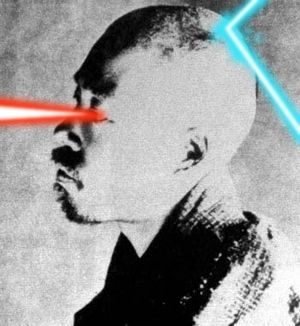
https://matome.naver.jp/odai/2133914821250568401/2133921681257771103
目からビームを撃ちつつ、頭でビームを跳ね返すベースボールの使者、正岡子規大先生。
打率4割も夢じゃない。

https://matome.naver.jp/odai/2133914821250568401/2133921681257771203
(川平慈英のモノマネをしながら)

https://matome.naver.jp/odai/2133914821250568401/2133921681257771303
目からビームを出すだけでは能が無い。口からだって出そうじゃないかと意気揚々。
ビームというよりは波動砲。

https://matome.naver.jp/odai/2133914821250568401/2133921681257771403
二階堂盛義さんは、興奮のあまり、目だけでなく、口と耳からもビームを出してしまいました。本当に出しそうだから困る。
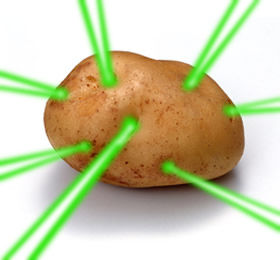
https://matome.naver.jp/odai/2133914821250568401/2133921681257771503
最後は盛大にじゃがいもビーム!!
これが本当の「芽からビーム」
ってやかましいわ!!
どうも~ ありがとうございました~
▼最後に参照リンク
GIMPにも色々なテクニックがあるので、学んでみるのもオツなものです。
普段Photoshop使ってる自分も、勉強になりました。
GIMPのダウンロードが可能、あとマニュアルなどが掲載されています。
Tipsなどもありますよ。
パスの使い方の基礎。曲線を作る方法が書かれてますね。
ここもパスの使い方がメイン。
塗りつぶし関係のテクニックとか。
GIMPのフィルタの「ぼかし」の使い方について。
▼【追記】面白サービス
顔を自動判別してビームを撃たせるサービスです。
これはおもしろいwww

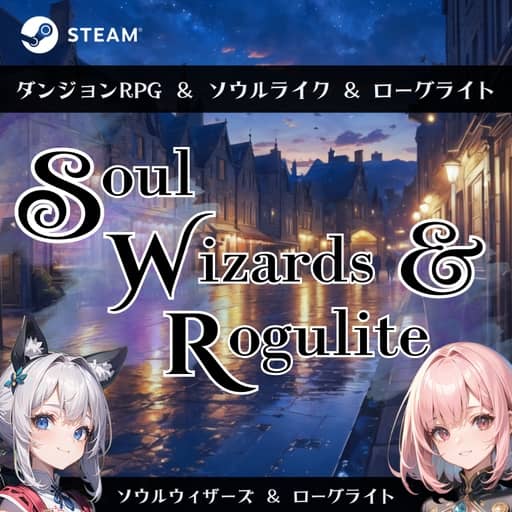





「目からビーム」は老若男女のロマン溢れる必殺技。誰しも、「俺はサイクロップスさんみたいに目からビームを出せるようになりたい!」とか思ったことはありませんか?
ないですか、そうですか。
しかし、今や横浜銀蝿の嶋大輔だって目からビームが出せる時代。そんなわけで、今回は適当な顔写真画像を使って、目からビームが出せるようなテクニックを伝授したいと思います。
ネットさえ繋がれば、「タダ」でできます。
レッツビーム。